طبقات و میزها¶
نمای پلان طبقه به شما این امکان را میدهد که طبقات رستوران و چیدمان میزها را مدیریت کرده و وضعیت میزها را به صورت لحظهای، از جمله اشغال بودن، رزروها و سفارشهای آشپزخانه بررسی کنید.
مثال
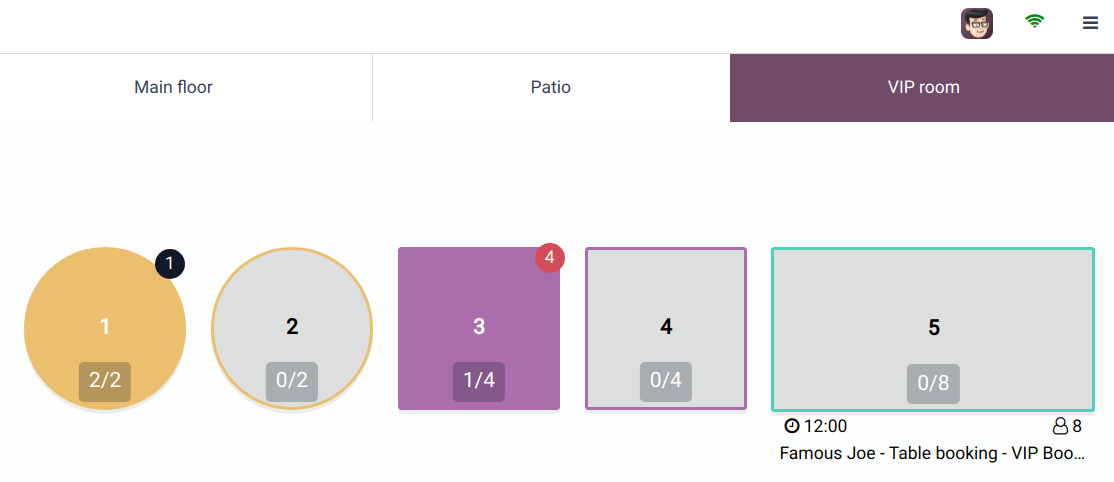
میز 1: یک سفارش ثبت شده و به آشپزخانه ارسال شده است.
میز 3: سفارشی شامل چهار مورد ثبت شده و نیاز به ارسال به آشپزخانه دارد.
میزهای 2، 4 و 5: این میزها در دسترس هستند.
میزهای 2، 4 و 5: ظرفیت کل این میزها به ترتیب 2، 4 و 8 نفر است.
میز 1: میز دو نفره پر شده است.
میز 3: میز چهار نفره توسط یک نفر اشغال شده است.
میز 5: "جو معروف" برای 8 نفر ساعت 12:00 رزرو دارد.
پیکربندی¶
از بخش مدیریتی POS¶
برای ایجاد طبقات و میزها از بخش مدیریتی، به مسیر بروید و روی جدید کلیک کنید تا یک طبقه جدید بسازید. نام آن را مشخص کنید، نقاط فروش مربوطه را انتخاب کنید و روی اضافه کردن ردیف کلیک کنید تا یک میز ایجاد شود. نام میز را وارد کرده و تعداد صندلیها را اختصاص دهید. همچنین میتوانید آن را به یک منبع قرار ملاقات متصل کنید تا قابل رزرو باشد. پس از تکمیل، روی ذخیره و بستن یا ذخیره و جدید کلیک کنید تا تایید شود.
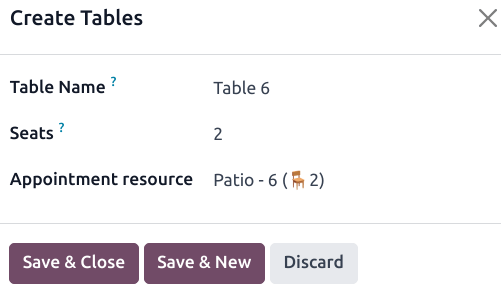
توجه
برای ایجاد نقشهای که طرح واقعی رستوران یا کافه شما را نشان دهد، POS باید باز شده و از بخش رابط کاربری ویرایش شود.
نکته
طبقات را در لحظه ایجاد کنید: به تنظیمات POS خود دسترسی پیدا کنید، نام طبقه خود را در قسمت طبقه در دستهبندی نقشه طبقات و میزها تایپ کنید و کلید Enter را فشار دهید.
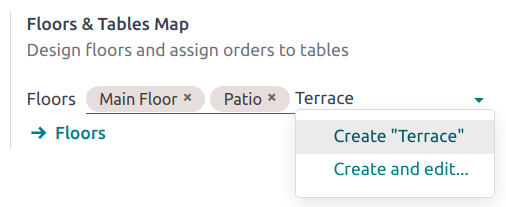
از رابط کاربری POS¶
برای ایجاد طبقات و میزها از رابط کاربری، یک جلسه POS را باز کنید، روی آیکون منوی همبرگری ≡ در گوشه بالا سمت راست کلیک کنید و سپس ویرایش نقشه را انتخاب کنید تا به حالت ویرایش وارد شوید.
روی + اضافه کردن طبقه کلیک کنید تا یک طبقه اضافه کنید، سپس نامی را در پنجره پاپآپ وارد کنید.
پس از ایجاد طبقه، با کلیک روی + میز، یک میز اضافه کنید. برای جابهجایی، آن را انتخاب کرده و به مکان دلخواه بکشید. همچنین میتوانید ویژگیهای میز انتخابی را مانند تعداد صندلیها با کلیک روی صندلیها، شکل میز با شکل، رنگ میز با پرکردن یا نام میز با کلیک روی تغییر نام ویرایش کنید. برای کپیبرداری از یک میز موجود، آن را انتخاب کرده و روی کپی کلیک کنید. همچنین میتوانید میز را با کلیک روی حذف بردارید.
پس از انجام تمام تغییرات لازم، روی بستن کلیک کنید تا ذخیره شود.
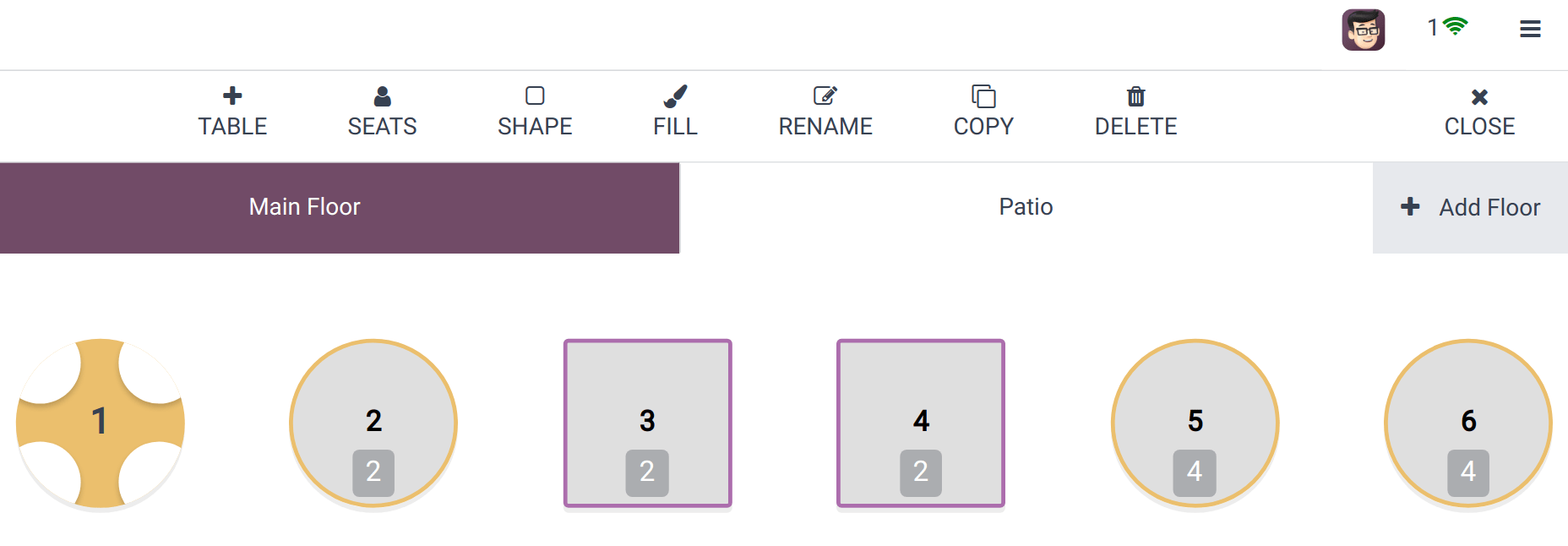
توجه
اگر هیچ میزی انتخاب نشده باشد، تغییرات بر روی کل طبقه اعمال میشوند.
هشدار
حذف یک میز یا طبقه غیرقابل بازگشت است.
انتقال میز¶
برای انتقال مشتریان از یک میز به میز دیگر، یک میز را انتخاب کرده و روی → انتقال در رابط کاربری POS کلیک کنید. این کار شما را به نمای طرح طبقه هدایت میکند، جایی که میتوانید میز جدیدی را برای انتقال مشتریان انتخاب کنید.
هنگامی که مشتریان را انتقال میدهید، تمام سفارشهایی که آنها ثبت کردهاند و به میز اصلی متصل هستند نیز منتقل میشوند.